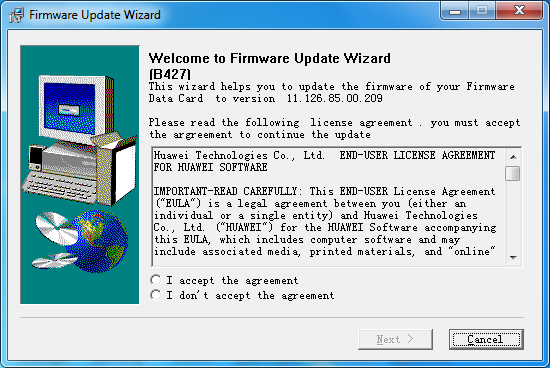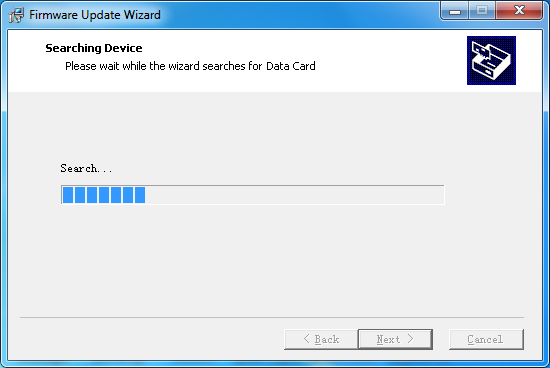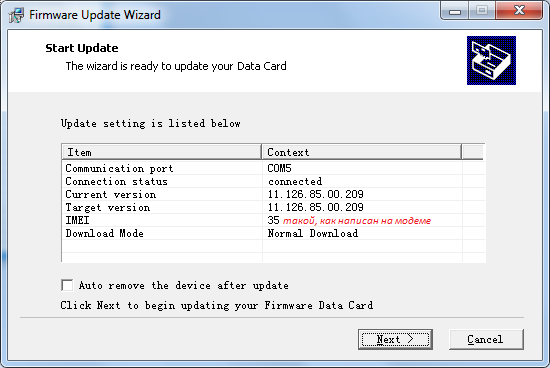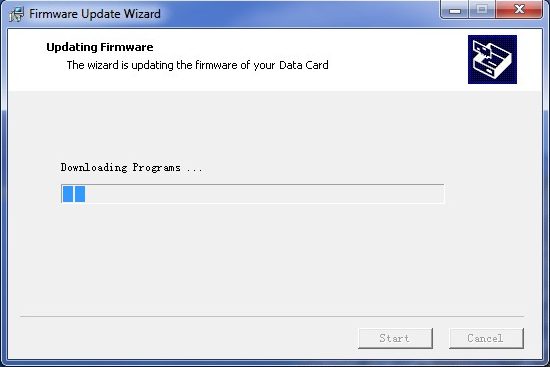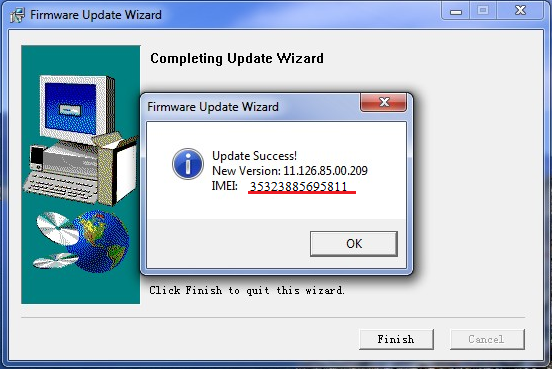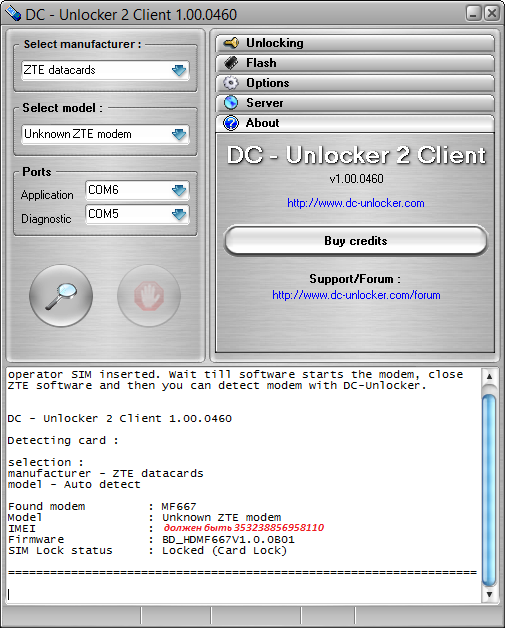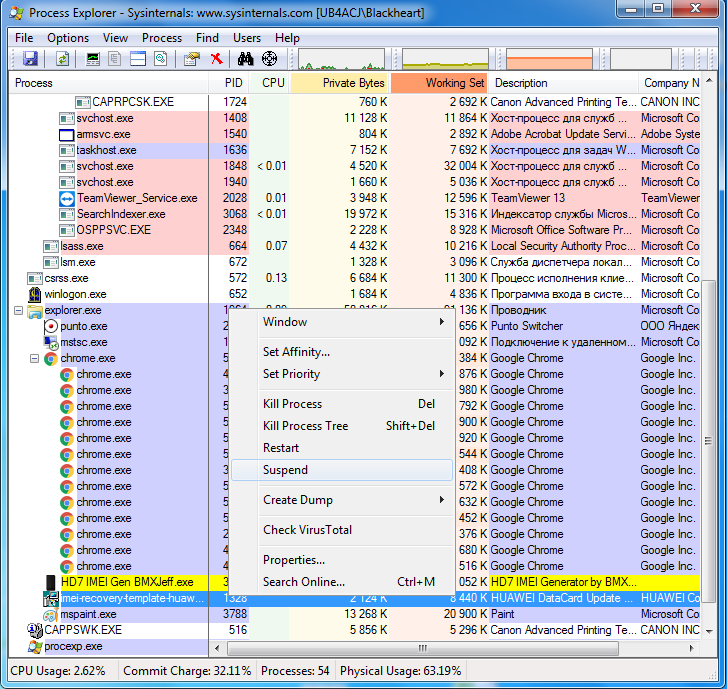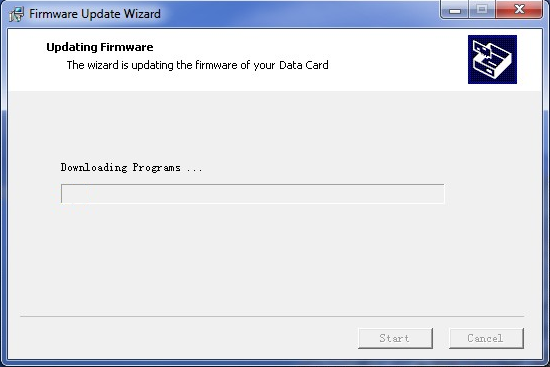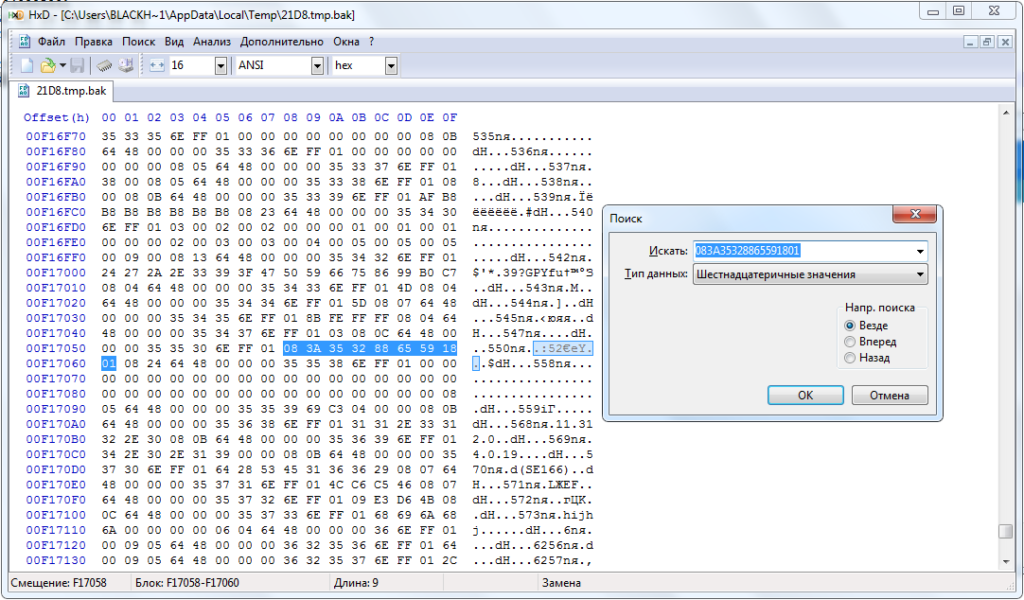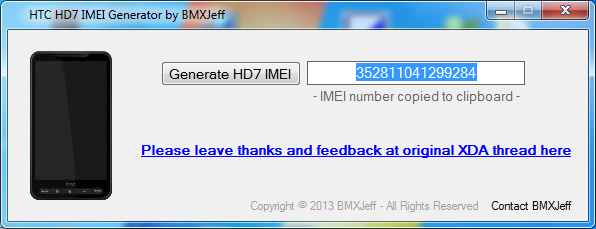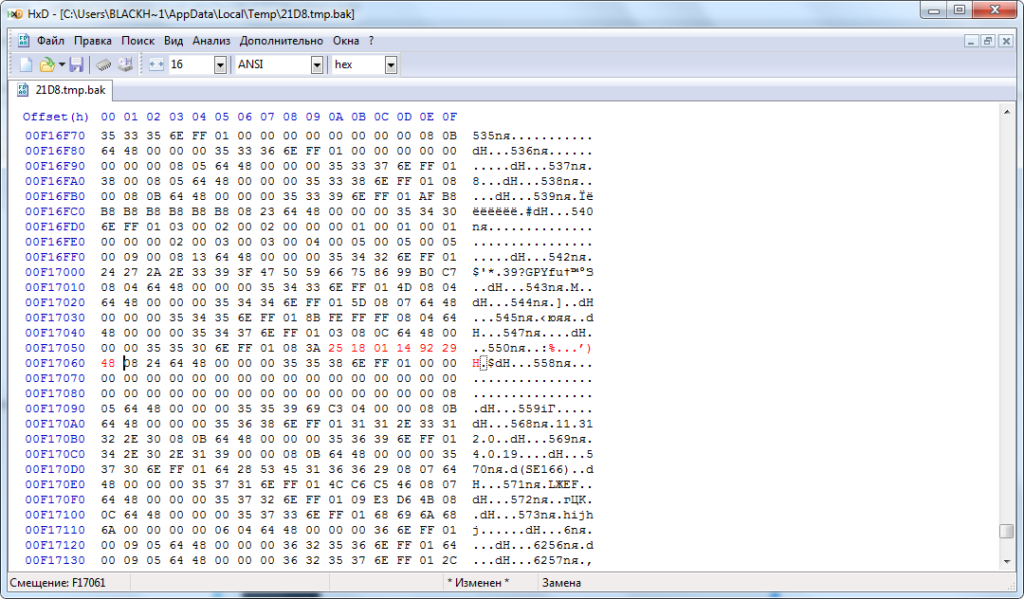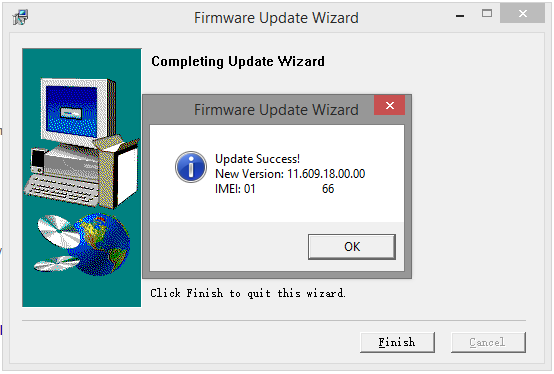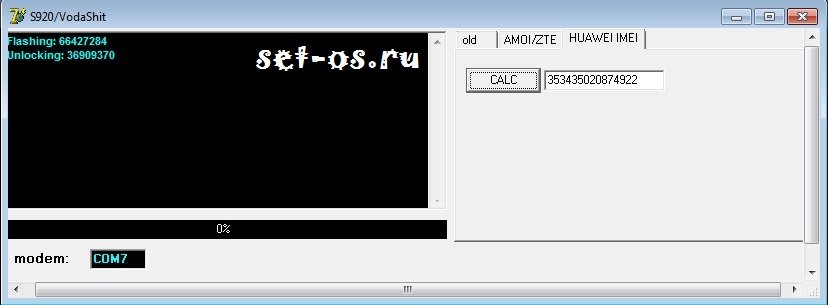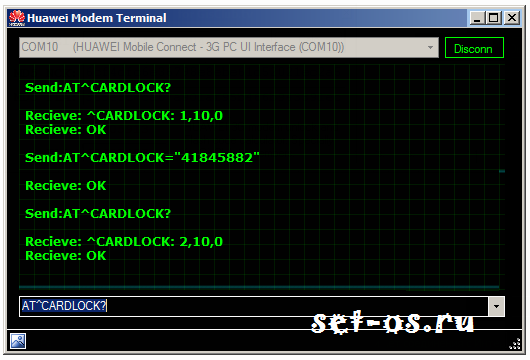- Обманываем «Мегафон» или используем тарифный план для телефона в 3G-модеме Huawei E173
- 12 Comments
- 3G-модем Huawei (Хуавей) E173 и E173U-1 — Описание, прошивка, AT-команды, разблокировка
- Прошивка Хуавей E173 и E173U-1 от Мегафона для разблокировки:
- Как разлочить 3g модем Мегафон E173 с прошивкой 11.126.16.17.209
- AT-команды для модема 3G Huawei E173:
- 3Ginfo
- Huawei E173 (Описание, разблокировка, прошивки, дашборды)
Обманываем «Мегафон» или используем тарифный план для телефона в 3G-модеме Huawei E173
«Обманывать нехорошо» — скажете вы. На что я отвечу: «А поднимать цены на интернет хорошо?» Все дело в том, что единственный нормально работающий (в моей местности) оператор 3G-интернета «Мегафон» запретил использовать тарифный план «Интернет-S» в модемах (можно только в смартфонах или планшетах). Для справки: в тариф «Интернет-S» входит пакет 6 ГБ интернета, стоимость тарифа 300 рублей в месяц за 28 дней; следующий тариф, который можно использовать где угодно — «Интернет-M» — уже предлагает 12 ГБ трафика за 450 рублей. В моем случае 12 ГБ не расходуются, а переплачивать 150 рублей не хочется.
В этой статье мы будем использовать тариф «Интернет-S» в модеме Huawei E173. Модем, кстати, вставлен в роутер, так что вставлять СИМ в старый смартфон и питаться интернетом оттуда не предлагать, тем более у меня нет такого.
Все очень просто — надо заставить провайдера думать,что мы подключаемся к интернету со смартфона. Идентификация устройства происходит посредством всем известного IMEI (Mobile Equipment Identity — международный идентификатор мобильного оборудования, так нам подсказывает Вика Педия). «Что-то жареным запахло» — воскликнет догадливый читатель. Да, законодательно нехорошо менять IMEI. Но. Мы это делаем не у краденого мобильника, а у своего собственного модема. Да и вообще, нам, пиратам, можно)
Так что же нужно для смены IMEI у модема Huawei E173 (для E1550 способ тоже годится, нужно взять другую прошивку из архива)? Сразу оговорюсь — дашборд в статье не шью, свою прошивку в конце-концов не ставлю, модем уже разлочен, CD-диск с ПО отключен, потому что модем стоит в роутере.
- Прямые руки;
- Собссно, подопытный модем Huawei E173 — разблокированный для дальнейшей прошивки;
- Валидный IMEI от какого-нибудь смартфона. Где его взять? Можно сходить в «Евросеть» и стырить оттуда с какого-нибудь телефона, но проще взять отсюда программу и сгенерировать его самому;
- Специальная прошивка;
- Утилита ProcessExplorer из всем известного пакета Sysinternals;
- WinHEX или другой HEX-редактор, например этот.
- Опционально — утилита IMEI2HEX для конвертации IMEI в шестнадцатеричный вид, Datacard Unlocker для проверки IMEI.
- Опять же опционально — очищенный каталог временных файлов пользователя. Зачем — потом поймете.
В интернете есть аналогичная статья, но замена IMEI в ней проводится сразу в процессе прошивки (то есть сразу меняют IMEI и прошивают с подменой). У меня сложность возникла с поиском оригинального IMEI, поэтому я решил сначала прошить модем модифицированной прошивкой как она есть, а потом уже шить второй раз, подменив IMEI. Найдете сразу — шейте сразу)
Итак, начнем. Из модема вынимается сим и флеш-карта, модем подключается к ПК, от имени администратора запускается файл прошивки, например imei-recovery-template-huawei-e173-353238856958110, где куча цифр в конце — это изначально заданный IMEI, который мы будем потом искать и подменять (имя файла не надо менять!).
Перед началом прошивки создается резервная копия, а потом запускается сам процесс:
После прошивки восстанавливаются какие-то пользовательские данные, говорит что все ОК. У меня в конце выматерился на IMEI, но все поменялось.
Перетыкиваем модем. Можно проверить IMEI программой Datacard Unlocker (скриншот примерный)
Теперь начинается самое вкусное… Запускаем с правами администратора второй раз программу для прошивки модема. Также запускаем с правами администратора Process Explorer и находим в списке процесс прошивальщика. В контекстном меню процесса находим пункт «Suspend» (нажимать пока не надо, это репитиция)
Запускаем процесс прошивки и на самом начале непосредственной прошивки
говорим процессу прошивки «Suspend» (Змэрзни) в программе Process Explorer. Далее идем в каталог временных файлов пользователя. Быстро попасть можно вызвав окно «Выполнить» (Win+R) и написав %temp% — ОК. Из той кучи (а я в начале предупреждал) находим самый свежий файл размером около 15 МБ с коротким шестнадцатеричным именем и расширением .tmp. Открываем его и ищем IMEI 353238856958110, но он там будет в шестнадцатеричном виде. Если использовали прошивку из архива с другим IMEI — ищем соответствующий, но в шестнадцатеричном формате без пробелов. Преобразовать IMEI в HEX-формат поможет программа IMEI2HEX, или можно сделать это онлайн на сайте 3Ginfo. Для IMEI 353238856958110 это будет 08 3A 35 32 88 65 59 18 01 (вводим без пробелов, первое 08 можно вообще не трогать, это значение всегда и везде постоянное и некоторыми программами конвертации не учитывается.)
Далее заменяем на нужный нам IMEI — генерируем его программой HTC HD7 IMEI Generator
Конвертируем его в HEX любым удобным способом. Для примера, IMEI 352811041299284 будет иметь вид 08 3A25180114922948. Осталось только подменить его в HEX редакторе и сохранить изменения.
Размораживаем процесс прошивки — там где мы нажимали «Suspend», тыкаем «Resume», заканчиваем процесс прошивки, прошиватор говорит что все ОК, новый IMEI такой-та (скриншот не мой, взят для примера)
Передергиваем модем, смотрим тем же Datacard Unlocker новый IMEI — вуаля! Ставим сим, идем в личный кабинет «Мегафон», подключаем опцию «Интернет-S», пихаем модем куда нам надо и радуемся. Можно в конце перешить модем оригинальной прошивкой, но и эта работает ничуть не хуже.
Естессссно, данная статья публикуется лишь для ознакомления, все делается на свой страх и риск бла-бла-бла.
12 Comments
Дорогой автор, спасибо тебе за подробную инструкцию. Благодаря тебе у меня получилось поменять IMEI! P.S. Единственное что меня смутило, это то, зачем ты прошивал модем 2 раза. Первую прошивку можно не выполнять, ведь IMEI можно было узнать из приложения Datacard Unlocker, как ты сам и писал.
3G-модем Huawei (Хуавей) E173 и E173U-1 — Описание, прошивка, AT-команды, разблокировка
3G-модем Huawei E173 является полным аналогом модема Huawei E171 с небольшими конструктивными отличиями:
Эта модель шла как фирменный модем у операторов связи: Мегафон, Билайн, Теле2. Он так же, как и Хуавей Е171, имеет слот для microSD-карт памяти объемом до 4Гб.
Информация о устройстве:
Чипсет : Qualcomm MSM6290
Скорость передачи данных HSDPA (7,2 Mbps загрузка / 5,76 Mbps отдача)
EDGE (236,8 kbps загрузка / 118,4 kbps отдача)
GPRS (80 kbps загрузка / 40 kbps отдача)
Частотный диапазон HSDPA/UMTS — 2100 МГц EDGE/GPRS/GSM — 850/900/1800/1900 МГц
Интерфейс USB 2.0
Габаритные размеры: 72 мм x 12 мм x 25 мм Вес: 50 грамм
Прошивка Хуавей E173 и E173U-1 от Мегафона для разблокировки:
Внимание! Все действия Вы делаете на свой страх и риск. За повреждение устройства в результате Ваших действий администрация сайта ответственности не несет.
Данная инструкция не работает с версией прошивки 21.156.00.00.143 и 21.157.00.01.143
Модемы с прошивкой 11.126.16.17.209 стандартными способами не разблокируются. Способ разлочки указан ниже.
HUAWEI E173 LIFE UKRAINE и MTS UKRAINE на данный момент не разблокируются ни платно ни бесплатно.
Для разлочки модема с прошивкой 11.126.15.00.209 необходимо сначала перепрошить модем на версию 11.126.85.00.209. Прошивку можно взять тут — ссылка (файл huawei_e173_e173u-1_firmware_update_11.126.85.00.209_B427.exe).
1. Скачиваем вот архив по ссылке выше.
2. Извлекаем SIM-карту из модема и подключаем её к компу.
3. Запускаем из архива программу v4mpire_unlocker.
Скармливаем программе IMEI код модема и записываем в блокнот Flash- и Unlock-код.
4. Запускаем файлик huawei_e173_e173u-1_firmware_update_11.126.85.00.209_B427.exe. Он спросит Flash-код, который мы записали. Вводим его и ждем результата перепрошивки.
5. Отключаем модем от компа и перезагружаем его.
6. Как только комп перезагрузится — опять подключаем модем и запускам программу huawei_e173_dashboard_utps11.300.05.21.343_B416_v. 3.17.00.exe. Здесь от Вам так же может потребоваться ввод Flash-кода.
7. После того, как утилита отработает — снова извлекаем модем и перегружаем комп.
8. Как только комп перезагрузится — вставляем симку в модем и подсоединяем его. Запустится фирменная утилита от Huawei, которая может спросить у Вас Unlock-код. После этого настраиваем программу и работаем!
Для тех кто использует обычный софт от Мегафона После установки фирменного ПО, у некоторых абонентов может возникнуть проблема — соединение с есть оператора связи, но доступа в интернет — нет и страницы не открываются. Для решения этой проблемы надо сделать следующее:
1) Подсоединяем модем к ПК, но к интернету не подключаемся.
2) Запускаем утилиту «МегаФон Интернет» и выбираем пункт меню «Инструменты»- «Опции»- «Общие».
3) В пункте «Тип Подключения» надо выбрать тип «RAS(Modem)» вместо «NDIS» и нажать кнопку «ОК».
4) При необходимости переподключить модем к компьютеру.
Данная проблема встречается у многих абонентов владельцев Huawei e173, e1750 в операционной системе Windows 7 и Windows 8.
Как разлочить 3g модем Мегафон E173 с прошивкой 11.126.16.17.209
Шаг 1. Надо получить код New Algo NCK здесь или в поискать в Интернете.
Шаг 2. Вводим в любой терминал (например DC-Unlocker или Гипер-терминал) AT-команду:
Нажимаем кнопку Enter. В результате должны получить ответ: ОК.
3. Отключаем модем, перезагружаемся, подключаем и проверяем его статус.
AT-команды для модема 3G Huawei E173:
Переводим устройства в режим «Только модем», виртуальный диск и кардридер отключены:
на этой модели 3G-модема команда at^setport=»a1,a2;1,2,3″ заменяет такую же команду AT^U2DIAG=0? для других модемов Хуавей.
Применительно ко всем модемам новой линейки серии E3xx и Huawei E173 с версией ПО 21…
До применения команды — было так:
at^setport?
^SETPORT:A1,A2;1,16,3,2,A1,A2
at^getportmode
^GETPORTMODE: TYPE: WCDMA: huawei,MDM:0,NDIS:1,DIAG:2,PCUI:3,CDROM:4,SD:5
А после применения — вот так:
at^setport?
^SETPORT:A1,A2;1,2,3
at^getportmode
^GETPORTMODE: TYPE: WCDMA: huawei,MDM:0,PCUI:1,DIAG:2
В случае, если у Вас модем Хуавей E173 не определяется в Windows 8 или Windows 8.1, решением будет перевод устройства в режим модем+кардридер:
Чтобы вернуть модем назад в режим обратно в режим модем+кардридер+диск:
Переключение режима работы модема:
Только 3G:
3Ginfo
rash_b
21 дек : 18:06
sadik5572, все архивы без паролей
sadik5572
20 дек : 20:03
загрузка не идет пароль спрашивает
sadik5572
20 дек : 20:02
Прошивка Huawei E3372s-153 21.286.03.01.209 Megafon
sadik5572
20 дек : 20:02
подскажите пароль от архива дашборад
sadik5572
20 дек : 20:01
Добрый вечер
antenna161
16 ноя : 19:00
Добрый вечер! Не подскажите как дружить модем zte mf192 с андроидом
rash_b
09 ноя : 06:25
Sergavens, ввести тот же код.
Sergavens
07 ноя : 22:17
8810ft обновляется прошивка, слетает разлочка. Есть решение?
Katsu
26 окт : 09:46
Можете помочь разлочить под все симки роутер huawei e5576-320?
vugart72
26 окт : 07:50
8810ft
В сети
Гостей: 59, Пользователей: 0 .
рекорд он-лайн: 522
(Пользователей: 0, Гостей: 522) в 07 апр : 07:58
Поиск 3Ginfo
Поддержи проект
Huawei E173 (Описание, разблокировка, прошивки, дашборды)
Huawei E173 — USB модем в пластиковом корпусе с USB интерфейсом, позволяет выходить в интернет используя сети 3G UMTS и сети 2G GSM/ GPRS/ EDGE, поддерживает частоты (2100 MHz) диапазон сетей 3G UMTS и частоты (900Mhz, 1800Mhz, 1900 MHz) соответствующие диапазону частот GSM сетей.
Huawei E173 оснащен USB интерфейсом, что позволяет без особых проблем подключить его к персональному компьютеру или ноутбуку. При первом подключении модема в автоматическом режиме начнется установка программного обеспечения (Дашборда с драйверами) из памяти модема. Светодиодные индикаторы на корпусе Huawei E173 позволяют пользователю всегда быть в курсе в какой сети зарегистрирован модем.
Встроенное ПО — Дашборд, позволяет достаточно точно собрать статистику по работе устройства, Вам будет доступна такая информация, как время нахождения в сети, объем скачанной информации за день, месяц и т.д. Также используя встроенное ПО, вы сможете отправлять и принимать SMS сообщения и совершать звонки.
3G модем Huawei E173 оснащен картридером для карт памяти типа MicroSD и его можно использовать в качестве USB-картридера, даже не устанавливая ПО от модема. В России Huawei E173 продается под брендом Мегафон.
Основные характеристики
Стандарт, частотный диапазон HSDPA (7,2 Mbps загрузка / 5,76 Mbps отдача)
EDGE (236,8 kbps загрузка / 118,4 kbps отдача)
GPRS (80 kbps загрузка / 40 kbps отдача)
Интерфейс USB 2.0
Питание от USB
Физические характеристики
Размеры: 72х25х12
Вес: 50г
Дополнительные характеристики
Автоустановка ПО: да
Слот для карты памяти: MicroSD
Приём/передача SMS: да
Поддержка операционных систем Microsoft Windows 2000, Windows 7, Windows Vista, Mac OS Х 10.4 и выше, Ubuntu 7.10 и выше, OpenSUSE 10.3 и выше, Debian 4.0, Fedora 7/9/10, Xandros 4.2.
Разблокировка:
Коды для разблокировки данного устройства вы можете самостоятельно рассчитать с помощью Онлайн калькулятора для модемов huawei. Кроме модемов Huawei E173 МегаФон с прошивкой 11.126.15.00.209 или 11.126.16.17.209 коды разблокировки для таких модемов можете получить на форуме